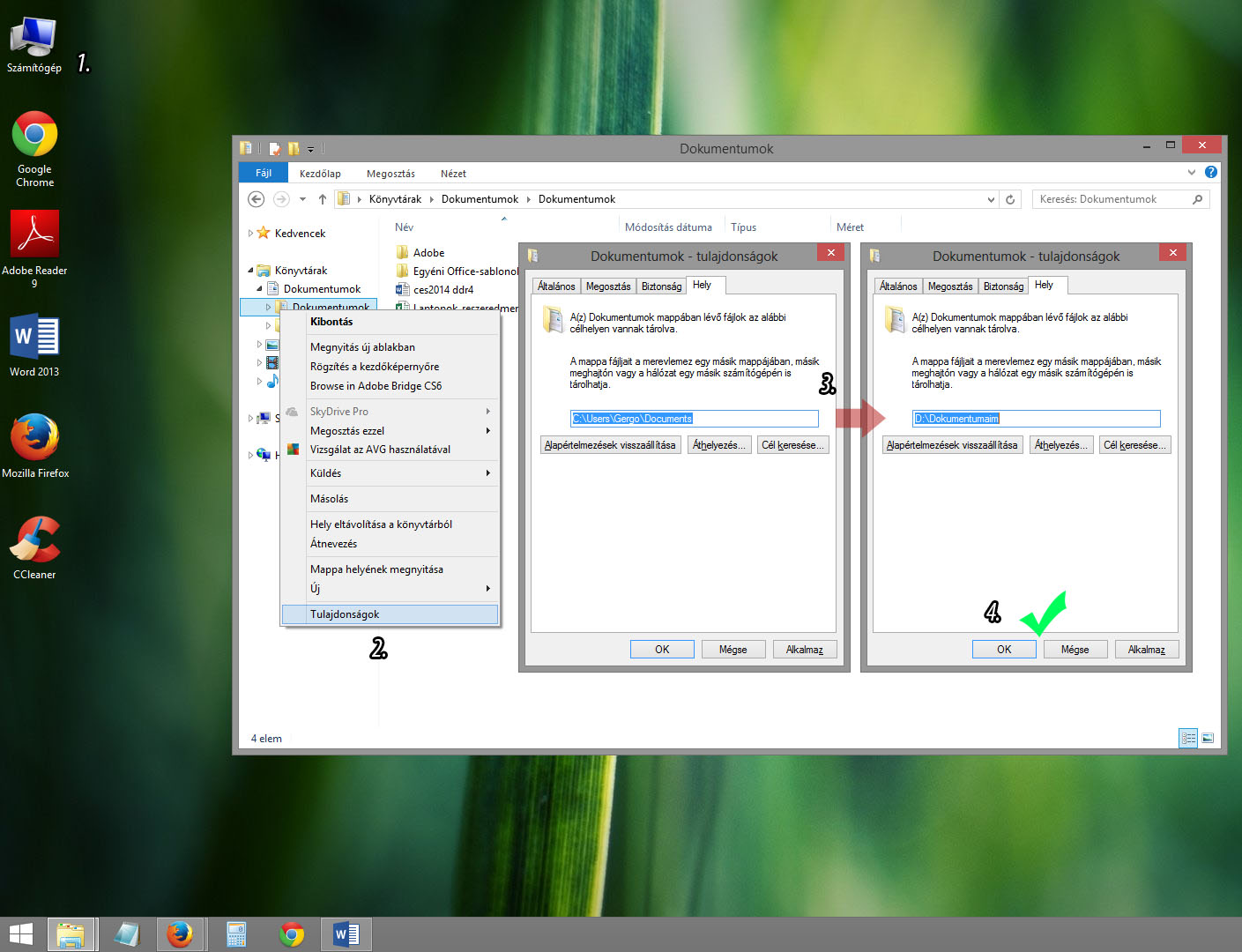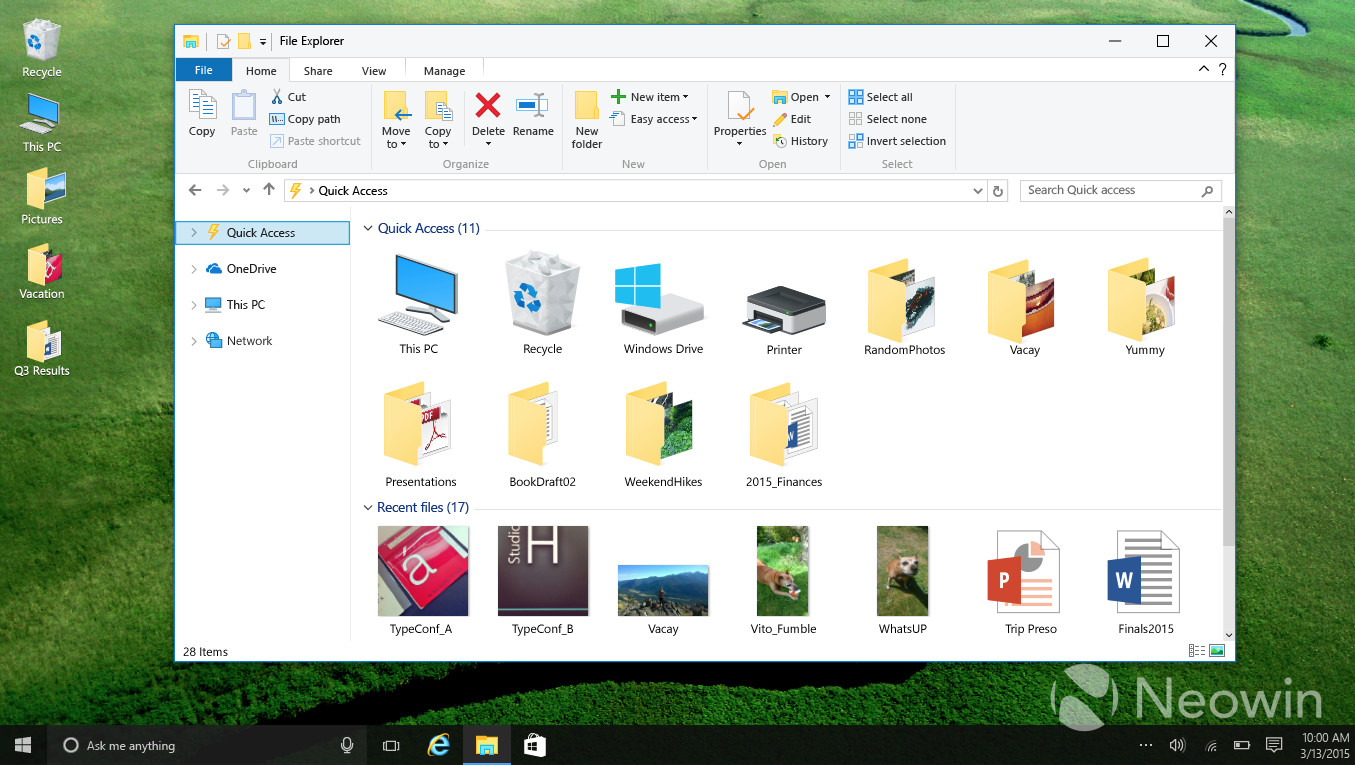Hónapról-hónapra tucatnyian tértek be hozzánk SSD cserére, ami számos esetben opcionálisan a régi HDD áthelyezésével társul. Ez akkor lehetséges, ha a régi merevlemez jó állapotban van, még hasznosítható. Ilyenkor két variációt tudunk ajánlani: vagy külső házba kerül, amit USB kábellel köthetsz a laptopra, vagy bekerül az optikai meghajtó helyére.
Legyen bárhogy is, lehetséges pusztán adattároláson túl másra is használni a régi HDD meghajtód. Hiszen tudjuk, helyből sosem elég. A lent bemutatásra kerülő módszerekkel kényelmesebbé, gyorsabbá vagy akár biztonságosabbá teheted a laptopod használatát.
1. VÁLASZD EL A WINDOWS-T AZ ADATAIDTÓL
A legkézenfekvőbb hasznosítása a második meghajtónak, ha ilyen módon fizikailag külön választod a hasznos adataid a futó operációs rendszertől. Legyen az elsődleges meghajtó HDD vagy SSD, ebből a szempontból nem számít. Az elsődlegesen fut a Windows, ami ha összeomlik és újra kell telepíteni, akkor a meghajtó formázásakor a fontos adataid (képek, zenék, videók és egyéb dokumentumok) haja szála sem görbül. Hiszen azok békésen nyaralnak a második merevlemezen.
Windows 8 és 8.1 alatt lehetséges a rendszermappák másik partícióra irányítása is
(kattintásra nagy méretben nyílik meg)
Ha mindezt SSD-vel és HDD-vel oldod meg, akkor nem csak biztonságos, de eszeveszett gyors is lesz a laptopod. Az SSD meghajtók előnyeit számos alkalommal taglaltuk már, a helyzet azóta sem változott. Ősz hajszálakat, és fontos perceket spórol életedből, ami összeadódva rengeteg időt ad neked. Az SSD-re váltás tökéletes apropója lehet egy ilyen második HDD-s felállás megalakulásához.
2. BIZTONSÁGI MENTŐÖV LÉTREHOZÁSA
Úgy gondolod nincs szükséged biztonsági mentésre? Adok 5 okot, ami megváltoztatja a véleményed.
● Hardver meghibásodás: kiváltképp a HDD vagy a hűtés meghibásodása
● Lopás: egyre gyakoribb, de védekezhetsz ellene
● Tűzeset: ritka, de előfordult!
● Áradás: felső szomszédtól beázás ölt már meg laptopot
● Felhasználói hiba: talán a leggyakoribb
És most jöjjön három lépés, amit bárki megtehet. Érdemes rászánni az időt, naponta kapunk kétségbeesett e-maileket elveszett adatokról. A tanácsok a legfontosabb adatok lementésére koncentrálnak: dokumentumok, táblázatok, fotók, e-mailek.

Az Acronis True Image, amivel szeparált és teljes meghajtós mentéseket is végezhetünk, időzítéssel is
Ami ezen felül fontos szokott lenni: Asztalon lévő fájlok, mappák, Dokumentumok mappa és az alapból rejtett APPDATA mappa, ahol a legtöbb program tárolja a futáshoz szükséges adatokat. Itt tárolódnak például a Chrome-ban elmentett könyvjelzőid, és az Outlook levelezésed is.
Csapjunk bele hát az adatmentésbe! A régi, már nem használt HDD meghajtód legolcsóbban és leghatékonyabban úgy hasznosíthatod, ha vásárolsz hozzá egy USB-s házat. Lévén biztonsági mentésről van szó, elég megcsinálni a mentést (és frissíteni időközönként az új fájlokkal), majd betenni otthon a fiókba. A külső HDD-re való adatmentés relatíve gyorsnak számít (a felhőbe való mentéshez képest főleg), néhány óra alatt elkészülhetsz vele.
Válassz módszert a mentéshez. Nem feltétlenül szükséges speciális programot használnod, tapasztalt felhasználóként kézileg másolhatod a fájlokat és mappákat. Ilyenkor keletkeznek azonban hibák, ami miatt később fogod a fejed. Ha programra bízod a mentést, akkor megadhatsz időpontot automatikus mentésnek, azt hogy melyik mappákat (vagy partíciókat) mentse le, fájlonként vagy egy nagy image fájlba. Ezen programok használata legtöbbször a fizetős változat megvásárlásához kötődik, de ha azt nézed, hogy az adatok sokszor felbecsülhetetlen értéket képviselnek, akkor rögtön elfogadhatóbbá válik egy ilyen vásárlás. Természetesen a legolcsóbb megoldás a kézi mentés, de ilyenkor minden rajtad múlik.
3. KÍSÉRLETEZZ OPERÁCIÓS RENDSZEREKKEL
Kipróbálnál a Windows 7 mellett egy másik operációs rendszert is? Egy második merevlemezzel megteheted. Az Apple OS X-et, egy Linux disztrót vagy épp a megjelenés előtt álló Windows 10-et próbálnád ki? Nem kell az elsődleges rendszered veszélyeztetned, ha egy második HDD-re telepítesz. Ennél rizikó-mentesebb megoldás nem létezik operációs rendszer kipróbálására.
Az áprilisi Windows 10 Technical Preview
Később könnyen formázhatod vagy helyet is cserélhetnek, ha később úgy döntenél, hogy megtennéd elsődleges rendszerednek. Az adataid (képek, zenék, dokumentumok) pedig nem kell féltened, hiszen fizikailag is külön merevlemezen találhatóak.
SUMMÁZVA
Első ránézésre nincs akkora különbség a három lehetőség között. Az első variációban különválasztod a Windows-tól az adataid, az 1. meghajtón az operációs rendszer és a programok lesznek (Office, böngésző, levelező, stb.), míg a 2. meghajtón a képek, zenék, dokumentumok. Ebben az esetben az 1. meghajtó jellemzően SSD, amitől roppant gyors lesz a laptopod. Hátránya, hogy nem tartalmaz biztonsági mentést, előnye a sebességen kívül, hogy Windows újratelepítéskor nem kell másolgatni az adataid.
A második varáció egy klasszikus adatmentés. Az 1. meghajtón van a Windows, a programjaid ÉS az adataid is. A 2. meghajtón az adataid másolata van, amit nem használsz, csak biztonsági tartalékként tárolsz. Ez a megoldás jellemzően külső USB-s házba helyezett HDD-t tartalmaz, ami nincs a nap 24 órájában a laptopra kötve.
A harmadik variáció a különösen kísérletező kedvűek kedvence lehet. Ilyenkor az 1. meghajtón van a Windows, a programjaid ÉS az adataid is. Biztonsági mentés nincs, cserébe a 2. meghajtón egy újabb komplett rendszer foglalhat helyet, külön programokkal és adatokkal. Programozók, webfejlesztők számára is praktikus megoldás lehet.